Hvilke strømmetjenester kan du bruke på Nintendo Switch?

Oppdag populære strømmetjenester som Hulu, YouTube og Twitch tilgjengelig på Nintendo Switch. Finn ut hvordan du kan bruke konsollen som underholdningssenter.
Mennesker bruker ledetråder som tonefall og ansiktsuttrykk for å føle hvordan noen andre har det og hva de egentlig mener når de snakker til oss. Med skriftlig kommunikasjon er det vanskeligere fordi vi ikke kan se eller høre taleren.
Som svar har emojier blitt en populær måte å uttrykke følelser på i noen tilfeldige skriftlige/digitale kommunikasjonsmetoder, som i tekstmeldinger og på sosiale mediekanaler. Selv om du aldri bør bruke emojis i en akademisk oppgave eller et profesjonelt arbeidsprodukt, kan du inkludere dem i Google Docs eller Microsoft Word og Outlook.
Generelle tips for bruk av emoji på en datamaskin
Hvordan sette inn emoji i Microsoft Word
Å sette inn emoji i et Microsoft Word-dokument kan kreve forskjellige metoder avhengig av hvilken versjon av Word du bruker.
Sette inn Emoji i nettleserversjonen av Microsoft Word
For Word online, velg Sett inn > Emoji . Hvis du ikke ser emojiene du vil bruke, velger du Flere emojier...
Sette inn emoji i en skrivebordsversjon av Word
Hvis du bruker en skrivebordsversjon av Word, har du noen alternativer.
Merk: Disse symbolskriftene er akkurat som alle andre fonter, så tegn vil vises i svart som standard.
Hvis du har fokus på emojier i full farge, må du bruke datamaskinens innebygde emoji-velger som beskrevet ovenfor eller laste ned en emoji-pakke. Emoji Keyboard er en tilleggspakke fra Patrick Bürgin som gir deg tilgang til ekstra emoji i skrivebordsversjonene av Microsoft Word, PowerPoint og Outlook.
Slik setter du inn emoji i Google Dokumenter
Å sette inn emojier i et Google-dokument er litt mindre enkelt, men det er enkelt nok.
Slik installerer du Emoji-pakker i Google Dokumenter
Google Docs har også tillegg som kan utvide emojiene du får tilgang til via en sidefelt inne i appen.
Merk: Denne pakken kommer bare med rundt 50 emoji, men du kan finne noen få som ikke er tilgjengelige via Sett inn spesialtegn - metoden ovenfor.
Hvordan sette inn emoji i Microsoft Outlook
Som diskutert vil flere av metodene ovenfor fungere for å sette inn emojier i Outlook. Det er et par ekstra måter å sette inn emojier som er spesifikke for Microsoft Outlook.
I Outlooks nettleserversjon,
Slik installerer du Emoji-pakker i Outlook
Emojis -appen fra Update Star GmbH er tilgjengelig i Microsoft AppSource og fungerer med både skrivebords- og nettversjoner av Outlook.
Merk: Dette tillegget "fungerer bare med Exchange-, Office 365- eller Outlook.com-kontoer, ikke IMAP- eller POP-kontoer."
Hvis du har en IMAP- eller POP-konto, kan du begynne å skrive en e-post med en Exchange-basert konto, og det vil gi deg tilgang til emoji-pakken-tillegget. Før du sender e-posten, bytt til IMAP- eller POP-kontoen din i Fra - rullegardinmenyen.
Bli bedre forstått med emojier
Emoji er fortsatt en av de beste måtene å uttrykke hvordan du føler deg i uformell skriving. Hva er noen andre måter du formidler følelser på i skrivingen din? Gi oss beskjed i kommentarene nedenfor.
Her er 6 metoder for å sette inn emoji i Word på Windows, Mac eller Linux.
Metode 1: Bruk Windows innebygd berøringstastatur
Windows 10, 8.1/8 tilbyr et innebygd brukervennlighetsverktøy kalt Touch Keyboard. Du kan åpne den for å sette inn emoji i et Word-dokument.
Merk: ikke tilgjengelig for Windows 7 og eldre.
Trinn 1. Høyreklikk på Windows-oppgavelinjen og merk av for "Vis berøringstastaturknapp".
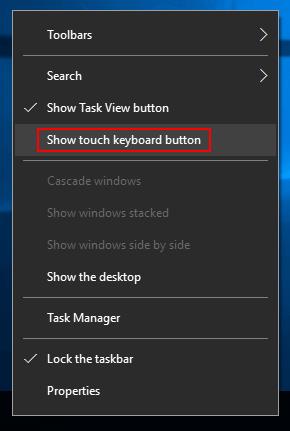
Trinn 2. Touch Keyboard-ikonet vises på oppgavelinjen. Klikk på det og du kan aktivere det.
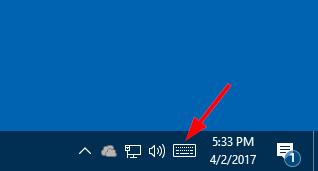
Trinn 3. Klikk emoji for å sette inn i Word.
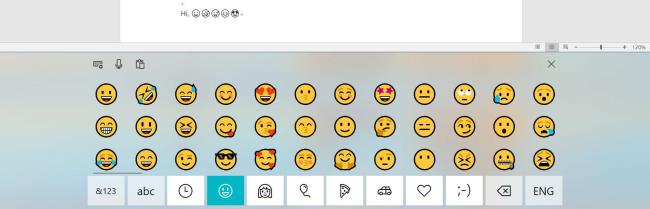
Metode 2: Legg til Emoji-tastatur fra Office Store
Emoji-tastaturet er et tillegg for Microsoft Word, PowerPoint og OneNote. Du kan installere den fra Office Store. Etter installasjonen kan du åpne den fra "Mine tillegg" i Word.
Trinn 1. Åpne Word-dokumentet, klikk på Sett inn- fanen > Lagre , og legg deretter til Emoji-tastatur.
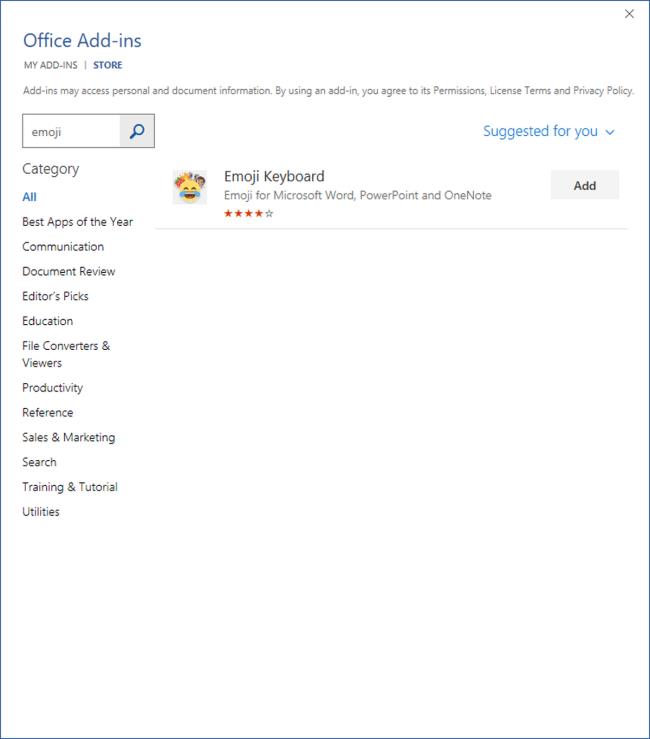
Trinn 2. Plasser markøren i et Word-dokument, og velg deretter et emoji-ikon du vil sette inn.
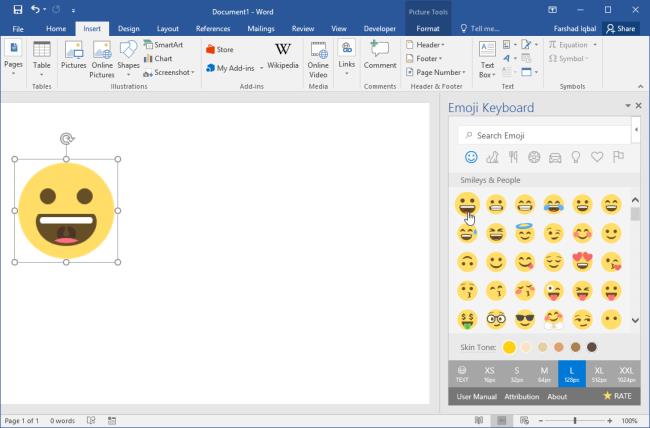
Fordelen med dette tillegget er at du ikke bare kan sette inn emoji som "tekst", men også direkte som et bilde. Du kan også endre størrelsen på emoji-bildet og hudtonen.
Metode 3: Kopier og lim inn emoji fra nettsteder
Det er mange nettsteder der ute som spesialiserer seg på emoji-betydning, historie, kopier og lim inn. Her lister jeg kort opp to nettsteder.
Få emoji gir nesten 2500 emojier, inkludert kategorier som 😃💁 mennesker • 🐻🌻 Dyr • 🍔🍹 Mat • 🎷⚽ Aktiviteter • 🚘🌇 Reise • 💡🎉 Objekter • 💖🔣 Symboler • 🎌🏳 Flagg. Ingen apper kreves.
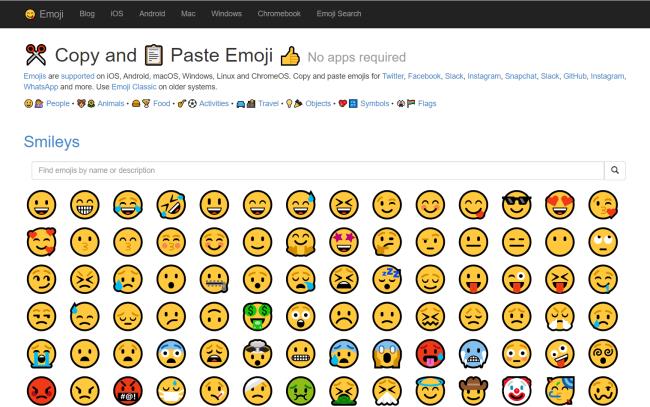
Emojipedia er en stor emoji-søkemotor. Du kan bla gjennom hver emojis betydning, historie, navn og se hvordan emojien vises på ulike plattformer. Klikk på "Kopier"-knappen, så kan emojien limes inn i Word-dokumentet ditt.
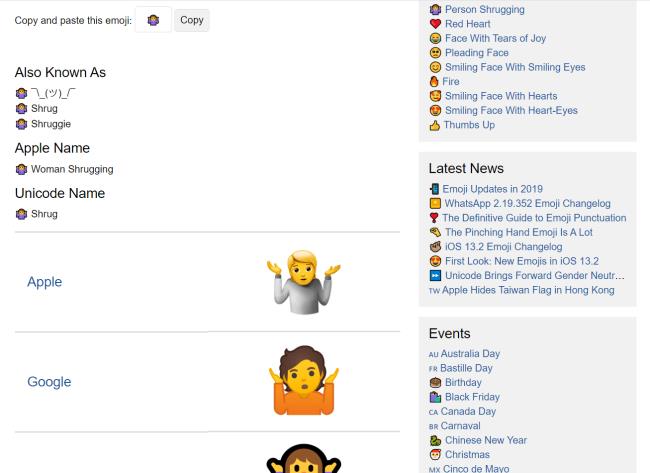
Metode 4: Installer winMoji-applikasjonen
Denne applikasjonen fungerer for Windows 7, 8, 10 osv. Det er en alternativ løsning til å bruke Windows Touch Keyboard eller på Windows 7 der dette tastaturet ikke finnes. WinMoji har også en søkefunksjon.
Trinn 1. Last ned winMoji her.
Trinn 2. Klikk på emojien du ønsker, og den valgte emojien limes automatisk inn på systemets limbrett.
Trinn 3. Lim inn emojien (bruk Ctrl+V) i Microsoft Word-dokumentet.
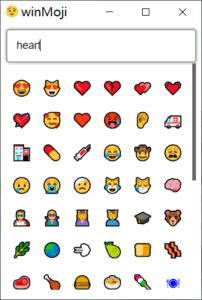
Metode 5: Skriv inn Emoji-tegn
Dette er en veldig rask og praktisk måte å sette inn emoji. For noen få emojis konverterer Word for nettet automatisk symboler mens du skriver dem og skriver inn.
:-):):-|:|:-(:(:-D:D;-);)Tips: Hvis det er i en Word-applikasjon som Office 2016, kan de tre første emojiene også settes inn raskt ved å skrive inn tegn, men vær oppmerksom på at du må skrive inn tegnene selv (du kan ikke kopiere og lime inn tegn direkte, de vil t konvertere til emoji).
Metode 6: Sett inn Emoji i Word for nettet
Bortsett fra metode 5, er det en annen enkel måte å sette inn emoji når du bruker Word Online. Bare gå til Sett inn-fanen og velg Emoji. For å få mer, kan du klikke på Flere Emojis.
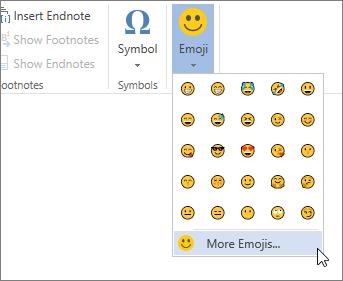
Oppdag populære strømmetjenester som Hulu, YouTube og Twitch tilgjengelig på Nintendo Switch. Finn ut hvordan du kan bruke konsollen som underholdningssenter.
I motsetning til andre TV-strømmetjenester, tilbyr Peacock TV en gratis plan som lar brukere streame opptil 7500 timer med utvalgte filmer, TV-serier, sportsprogrammer og dokumentarer uten å betale en krone. Det er en god app å ha på strømmeenheten hvis du trenger en pause fra å betale Netflix-abonnementsavgifter.
Zoom er en populær videokonferanse- og møteapp. Hvis du er i et Zoom-møte, kan det være nyttig å dempe deg selv slik at du ikke avbryter høyttaleren ved et uhell, spesielt hvis møtet er stort, som et webinar.
Det føles godt å "klippe ledningen" og spare penger ved å bytte til strømmetjenester som Netflix eller Amazon Prime. Imidlertid tilbyr kabelselskaper fortsatt visse typer innhold du ikke finner ved å bruke en on-demand-tjeneste.
Facebook er det største sosiale medienettverket, med milliarder av mennesker som bruker det daglig. Men det betyr ikke at det ikke har noen problemer.
Du kan bruke Facebook til å holde kontakten med venner, kjøpe eller selge produkter, bli med i fangrupper og mer. Men det oppstår problemer når du blir lagt til grupper av andre mennesker, spesielt hvis den gruppen er laget for å spamme deg eller selge deg noe.
Mange mennesker liker å sovne og høre på musikk. Tross alt, med mange avslappende spillelister der ute, hvem ville ikke ønske å gå i dvale til de milde belastningene til en japansk fløyte.
Trenger å finne eller sjekke gjeldende BIOS-versjon på din bærbare eller stasjonære datamaskin. BIOS- eller UEFI-fastvaren er programvaren som leveres installert på PC-hovedkortet som standard, og som oppdager og kontrollerer den innebygde maskinvaren, inkludert harddisker, skjermkort, USB-porter, minne, etc.
Få ting er så frustrerende som å måtte forholde seg til en intermitterende internettforbindelse som stadig kobles fra og kobles til igjen. Kanskje du jobber med en presserende oppgave, lurer på favorittprogrammet ditt på Netflix, eller spiller et opphetet nettspill, bare for å bli frakoblet brått uansett årsak.
Det er tider når brukere tømmer alle muligheter og tyr til å tilbakestille BIOS for å fikse datamaskinen. BIOS kan bli ødelagt på grunn av en oppdatering som har gått galt eller på grunn av skadelig programvare.
Hver gang du surfer på internett, registrerer nettleseren adressene til hver nettside du kommer over i historien. Det lar deg holde oversikt over tidligere aktivitet og hjelper deg også raskt å besøke nettsteder igjen.
Du har sendt flere filer til skriveren, men den skriver ikke ut noe dokument. Du sjekker skriverens status i Windows Settings-menyen, og det står "Offline.
Roblox er et av de mest populære nettspillene, spesielt blant den yngre demografien. Det gir spillerne muligheten til ikke bare å spille spill, men også å lage sine egne.
Nettbaserte produktivitetsverktøy gir mange muligheter til å automatisere arbeidsflyter eller bruke apper og appintegrasjoner for å organisere livet ditt og jobbe mer effektivt. Slack er et populært samarbeidsverktøy som tilbyr integrasjoner med tusenvis av andre apper slik at du kan ha funksjonaliteten til flere apper på ett sted.
Adobe Illustrator er det fremste programmet for å lage og redigere vektorgrafikk som logoer som kan skaleres opp eller ned uten å miste detaljer. Et definerende kjennetegn ved Illustrator er at det er mange måter å oppnå det samme målet på.
3D filamentskrivere kan produsere alt fra feriepynt til medisinske implantater, så det mangler ikke på spenning i prosessen. Problemet er å komme fra 3D-modellen til selve utskriften.
Hvis du har mottatt en datamaskin i gave eller ønsker å kjøpe en brukt eller rabattert modell, lurer du kanskje på hvordan du kan finne ut hvor gammel datamaskinen din er. Selv om det ikke alltid er en presis eller enkel prosess, er det mulig å få en god idé om hvor gammel Windows-datamaskinen din er ved å bruke noen få triks.
Selv om det er praktisk å gi telefonen talekommandoer og få den til å svare automatisk, kommer denne bekvemmeligheten med store personvernavveininger. Det betyr at Google hele tiden må lytte til deg gjennom mikrofonen din slik at den vet når den skal svare.
Microsoft fortsetter sin lange historie med å inkludere mange apper vi ikke trenger i Windows 11. Det kalles noen ganger bloatware.
Ved å bruke unike fonter i prosjektet ditt vil ikke bare videoen skille seg ut for seerne, men det kan også være en fin måte å etablere en merkevare på. Heldigvis sitter du ikke bare fast med standardfontene som allerede er i Adobe Premiere Pro.
Se vår Google Play Kjøpshistorikk ved å følge disse nybegynnervennlige trinnene for å holde apputgiftene dine under kontroll.
Ha det moro i Zoom-møtene dine med noen morsomme filtre du kan prøve. Legg til en glorie eller se ut som en enhjørning i Zoom-møtene dine med disse morsomme filtrene.
Lær hvordan du fremhever tekst med farge i Google Slides-appen med denne trinn-for-trinn-veiledningen for mobil og datamaskin.
Samsung Galaxy Z Fold 5, med sitt innovative foldbare design og banebrytende teknologi, tilbyr ulike måter å koble til en PC. Enten du ønsker
Du har kanskje ikke alltid tenkt over det, men en av de mest utbredte funksjonene på en smarttelefon er muligheten til å ta et skjermbilde. Over tid har metode for å ta skjermbilder utviklet seg av ulike grunner, enten ved tillegg eller fjerning av fysiske knapper eller innføring av nye programvarefunksjoner.
Se hvor enkelt det er å legge til en ny WhatsApp-kontakt ved hjelp av din tilpassede QR-kode for å spare tid og lagre kontakter som en proff.
Lær å forkorte tiden du bruker på PowerPoint-filer ved å lære disse viktige hurtigtastene for PowerPoint.
Bruk Gmail som en sikkerhetskopi for personlig eller profesjonell Outlook-e-post? Lær hvordan du eksporterer kontakter fra Outlook til Gmail for å sikkerhetskopiere kontakter.
Denne guiden viser deg hvordan du sletter bilder og videoer fra Facebook ved hjelp av PC, Android eller iOS-enhet.
For å slutte å se innlegg fra Facebook-grupper, gå til den gruppens side, og klikk på Flere alternativer. Velg deretter Følg ikke lenger gruppe.



























